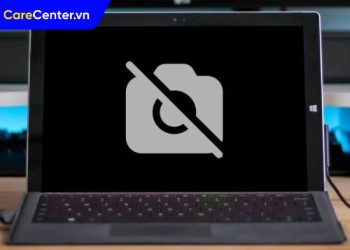Nút delete trên Macbook bị lỗi là tình trạng khá phổ biến, gây không ít bất tiện cho người dùng khi soạn thảo hay chỉnh sửa văn bản. Nguyên nhân có thể đến từ phần cứng như bàn phím bị kẹt, dính bụi, hư hỏng do va đập, hoặc do lỗi phần mềm khiến hệ thống không nhận diện được phím. Trong bài viết dưới đây, Care Center sẽ hướng dẫn bạn cách khắc phục nút delete trên Macbook bị lỗi một cách nhanh chóng và hiệu quả nhất.
Xem nhanh
Nút delete trên Macbook bị lỗi có nguyên nhân do đâu?
Khi nút delete trên Macbook bị lỗi, bạn có thể gặp các tình trạng như không thể xóa văn bản, nhấn delete nhưng hiện ký tự khác hoặc nút bị liệt hoàn toàn, dưới đây là một số nguyên nhân phổ biến dẫn đến sự cố này:
Lỗi phần mềm:
- Bộ gõ không tương thích: Nếu bạn sử dụng bộ gõ không phù hợp, nút delete có thể không hoạt động đúng cách. Ví dụ, khi gõ tiếng Việt mà bộ gõ bị lỗi, nút delete có thể không hoạt động hoặc xóa sai ký tự.
- Xung đột phần mềm: Một số phần mềm hoặc ứng dụng có thể gây ra lỗi bàn phím, khiến nút delete hoạt động không như mong muốn.
- Hệ điều hành lỗi thời: Phiên bản macOS cũ có thể không hỗ trợ tốt phần cứng, gây lỗi bàn phím.

Lỗi phần cứng:
- Macbook bị dính nước: Nếu Macbook bị dính nước hoặc chất lỏng như cà phê, nước ngọt, bàn phím có thể bị hỏng, bao gồm cả nút delete.
- Bàn phím bị bụi bẩn, kẹt vật thể nhỏ: Bàn phím Macbook thường sử dụng cơ chế cánh bướm, rất nhạy với bụi bẩn. Khi bụi tích tụ lâu ngày, nút delete có thể bị kẹt, bấm không nhạy hoặc không nhận tín hiệu.
- Va đập mạnh: Nếu Macbook bị rơi hoặc chịu tác động lực mạnh, bàn phím có thể bị ảnh hưởng, làm cho nút delete bị liệt hoặc hoạt động không ổn định.
- Nút delete bị liệt: Một số trường hợp bàn phím bị hỏng do sử dụng lâu ngày, khiến phím bị liệt và không thể sử dụng được.
Cách khắc phục nút delete trên Macbook bị lỗi
Sau khi xác định nguyên nhân, bạn có thể thử một số cách dưới đây để khắc phục lỗi nút delete trên Macbook.
Cách sửa lỗi phần mềm
Khởi động lại Macbook
Khởi động lại Macbook là cách đơn giản và hiệu quả nhất để khắc phục lỗi phần mềm khiến nút delete bị lỗi. Bạn có thể gập màn hình Macbook xuống và chờ khoảng 3 – 5 phút, sau đó mở lại để hệ thống tự động làm mới. Một cách khác là nhấn giữ nút nguồn cho đến khi máy tắt hoàn toàn, sau đó bật lại để hệ điều hành khởi động lại từ đầu. Việc reset này giúp Macbook nhận diện lại bàn phím, có thể khắc phục tình trạng nút delete không hoạt động do lỗi phần mềm.

Cài đặt bộ gõ phù hợp
Nếu bạn sử dụng tiếng Việt, nên chọn bộ gõ EVKey hoặc Unikey dành cho macOS. Những bộ gõ này ổn định và giúp hạn chế lỗi khi sử dụng phím delete.
Cập nhật hệ điều hành macOS
Để cập nhật hệ điều hành macOS các bạn cần truy cập System Preferences > Software Update, sau đó kiểm tra xem có bản cập nhật mới hay không và tiến hành update. Việc cập nhật driver bàn phím sẽ giúp khắc phục lỗi nút delete không hoạt động.
Cách sửa lỗi phần cứng
Vệ sinh bàn phím Macbook
Bụi bẩn là nguyên nhân phổ biến khiến nút delete trên Macbook bị lỗi do kẹt phím. Để khắc phục, bạn có thể vệ sinh bàn phím bằng cách dùng chổi quét bụi hoặc khăn mềm lau nhẹ bề mặt để loại bỏ bụi bẩn. Ngoài ra, sử dụng khí nén xịt vào khe phím cũng giúp thổi bay bụi bám bên trong một cách hiệu quả. Nếu tình trạng kẹt phím vẫn tiếp diễn, bạn có thể tháo phím delete ra để vệ sinh kỹ hơn, nhưng cần thực hiện cẩn thận để tránh làm hỏng cơ chế phím.

Sử dụng bàn phím rời
Nếu nút delete trên Macbook bị lỗi nhưng bạn cần sử dụng ngay, một giải pháp tạm thời là kết nối bàn phím rời qua cổng USB hoặc Bluetooth. Cách này giúp bạn tiếp tục làm việc mà không bị gián đoạn. Tuy nhiên, đây chỉ là phương án thay thế tạm thời, không thể khắc phục triệt để lỗi của phím delete.
Thay bàn phím Macbook mới
Nếu các cách trên không hiệu quả, có thể bàn phím của bạn đã hỏng và cần thay thế. Bạn nên mang máy đến trung tâm sửa chữa uy tín như Care Center để kiểm tra và thay bàn phím chính hãng.
Thay bàn phím Macbook mới ở đâu uy tín, giá tốt nhất HCM?
Nếu bạn đã thử các cách khắc phục nhưng nút delete trên Macbook bị lỗi vẫn không hoạt động, giải pháp tối ưu nhất là thay bàn phím mới. Tuy nhiên, việc tìm một địa chỉ sửa chữa Macbook uy tín, cung cấp linh kiện chính hãng với giá tốt không hề đơn giản. Nếu bạn đang ở TP.HCM, Care Center là một lựa chọn đáng tin cậy để thay bàn phím Macbook với chất lượng đảm bảo.

Care Center là địa chỉ thay bàn phím Macbook uy tín tại TP.HCM, cung cấp linh kiện chính hãng, chất lượng cao, giúp khắc phục triệt để lỗi phím delete và các vấn đề bàn phím khác. Cam kết không sử dụng linh kiện kém chất lượng, đảm bảo trải nghiệm gõ phím mượt mà như ban đầu.
Với đội ngũ kỹ thuật viên chuyên nghiệp, giàu kinh nghiệm, việc thay bàn phím Macbook tại Care Center sẽ được diễn ra một cách nhanh chóng, chính xác và an toàn, khách hàng có thể lấy máy ngay trong ngày. Do đó, nếu bạn đang cần thay bàn phím Macbook chất lượng, hãy liên hệ ngay Care Center để được hỗ trợ tốt nhất!
Nút delete trên Macbook bị lỗi có thể do cả nguyên nhân phần mềm và phần cứng. Bạn có thể thử các cách như khởi động lại máy, cập nhật hệ điều hành, cài đặt bộ gõ phù hợp hoặc vệ sinh bàn phím để khắc phục lỗi. Nếu vấn đề nghiêm trọng, hãy sử dụng bàn phím rời hoặc thay thế bàn phím mới để đảm bảo trải nghiệm sử dụng tốt nhất các bạn nhé.
Đọc thêm:
- Cách khắc phục lỗi không đăng nhập được iCloud trên Macbook
- Cách mở file RAR trên Macbook đơn giản ai cũng làm được
- Cách mở emoji trên Macbook chỉ qua vài thao tác đơn giản
- Cách chia đôi màn hình Macbook Air M1 cực dễ dàng
Địa chỉ Trung tâm bảo hành Care Center
64 Bạch Đằng, P.14, Quận Bình Thạnh, Tp. HCM